Procurando um launcher bonito, leve e funcional? Então instale o lançador Slingscold em seu Ubuntu e resolva seu problema.
- Como instalar o WesterosCraft Launcher no Linux via appimage
- Como instalar o launcher XIVLauncherCN no Linux via Flatpak
- Como instalar o Minecraft Launcher CreeperX no Linux via Snap
Slingscold é um lançador de aplicativos leve, no mesmo estilo do Launchpad para o Mac OS X.
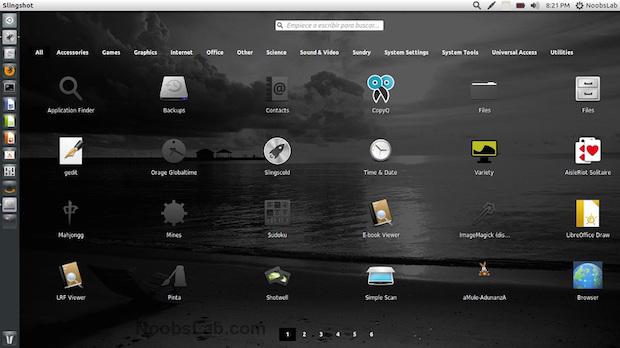
Ele está disponível em duas versões diferentes: uma trabalha em tela cheia e a outra não, mas ele também exibe ícones como filtro, como outras áreas de trabalho fazem (Unity/Gnome shell).
Esse lançador pode trabalhar em todos os ambientes de desktop como o Unity, Gnome, Gnome Classic, Mate, Cinnamon, KDE, XFCE, Cairo Dock session, Phanteon e LXDE.
Atenção! O repositório desse aplicativo está um pouco desatualizado, por isso, não há garantias que ele possa ser instalado em todas as versões. Teste em sua distro (usados os dois procedimento abaixo) e informa nos comentários se conseguiu
Como instalar o lançador Slingscold no Ubuntu e seus derivados
Para instalar o lançador Slingscold no Ubuntu e seus derivados, você deve fazer o seguinte:
Passo 1. Abra um terminal (use as teclas CTRL + ALT + T);
Passo 2. Se você estiver usando o Ubuntu 15.10 ou inferior, adicione o repositório do programa com este comando ou use esse tutorial;
sudo add-apt-repository ppa:noobslab/appsPasso 3. Se você estiver usando o Ubuntu 16.04 ou superior, adicione o repositório do programa com este comando ou use esse tutorial;
sudo add-apt-repository ppa:noobslab/macbuntuPasso 4. Atualize o APT com o comando:
sudo apt-get updatePasso 5. Agora use o comando abaixo para instalar o Slingscold Launcher com filtro e sem o modo tela cheia;
sudo apt-get install slingscold-launcherPasso 6. Agora use o comando abaixo para instalar o Slingscold Launcher com o modo tela cheia;
sudo apt-get install slingscoldComo instalar o lançador Slingscold manualmente ou em outras distros
Se não quiser adicionar o repositório ou quer tentar instalar em outra distribuição baseada em Debian, você pode pegar o arquivo DEB do programa nesse link (15.10 ou inferior) ou nesse outro link (16.04 ou superior),e instalar ele manualmente (clicando duas vezes nele).
Ou faça o seguinte:
Passo 1. Abra um terminal;
Passo 2. Confira se o seu sistema é de 32 bits ou 64 bits, para isso, use o seguinte comando no terminal:
uname -mPasso 4. Se seu sistema é de 32 bits, use o comando abaixo para baixar o programa. Se o link estiver desatualizado, acesse essa página, baixe a última versão e salve-o com o nome slingscold.deb:
wget https://launchpad.net/~noobslab/+archive/ubuntu/apps/+files/slingscold_1.2.1.7w~NoobsLab.com_i386.deb -O slingscold.debPasso 5. Se seu sistema é de 64 bits, use o comando abaixo para baixar o programa. Se o link estiver desatualizado, acesse essa página, baixe a última versão e salve-o com o nome slingscold.deb:
wget https://launchpad.net/~noobslab/+archive/ubuntu/apps/+files/slingscold_1.2.1.7w~NoobsLab.com_amd64.deb -O slingscold.debPasso 5. Agora instale o programa com o comando:
sudo dpkg -i slingscold.debPasso 6. Caso seja necessário, instale as dependências do programa com o comando:
sudo apt-get install -fMas lembre-se! Ao optar por esse tipo de instalação, você não receberá nenhuma atualização do programa.
Pronto! Agora, quando quiser iniciar o programa, digite slingscold no Dash (ou em um terminal, seguido da tecla TAB).
Desinstalando o lançador Slingscold no Ubuntu e derivados
Para desinstalar o lançador Slingscold no Ubuntu e derivados, faça o seguinte:
Passo 1. Abra um terminal;
Passo 2. Desinstale o programa, usando os comandos abaixo;
sudo apt-get remove slingscoldsudo apt-get autoremoveO que está sendo falado no blog
- Google anunciou o Season of Docs para melhorar a documentação de projetos abertos
- DiRT 4 está chegando ao Linux e macOS no dia 28 de março
- Thunderbird 60.6.1 lançado com correções de segurança críticas
- Instale o lançador Slingscold no Ubuntu
- Chrome OS 73 lançado com suporte para compartilhamento de arquivos com aplicativos Linux
- NuTyX 11 lançado – Confira as novidades e descubra onde baixar